Avtor:
Sara Rhodes
Datum Ustvarjanja:
14 Februarjem 2021
Datum Posodobitve:
1 Julij. 2024

Vsebina
Terminal je ukazna vrstica UNIX v okolju OS X. V terminalu lahko vnesete ukaz, ki zažene kateri koli program ali odpre datoteko v določenem programu. Ukaz lahko vnesete na različne načine (odvisno od vaših potreb), program pa lahko zaženete neposredno v oknu terminala.
Koraki
1. del od 2: Kako zagnati program
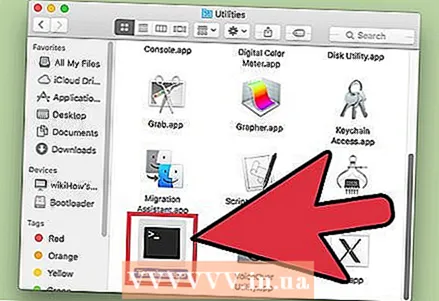 1 Odprite terminal. Če želite to narediti, kliknite Programi> Pripomočki> Terminal. Terminal lahko odprete tudi s funkcijo Spotlight (v zgornjem desnem kotu).
1 Odprite terminal. Če želite to narediti, kliknite Programi> Pripomočki> Terminal. Terminal lahko odprete tudi s funkcijo Spotlight (v zgornjem desnem kotu). 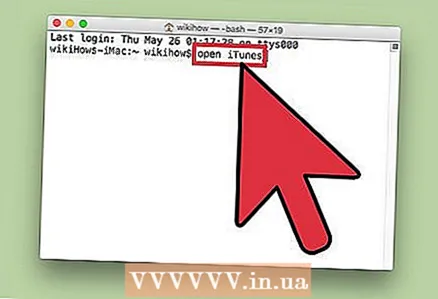 2 Zaženite program. Če želite to narediti, v trenutni imenik vnesite ukaz "open" in celotno pot do datoteke. Če dodate stikalo "-a" in nato vnesete ime programa, bo terminal zagnal program ne glede na to, kje je shranjen. Na primer:
2 Zaženite program. Če želite to narediti, v trenutni imenik vnesite ukaz "open" in celotno pot do datoteke. Če dodate stikalo "-a" in nato vnesete ime programa, bo terminal zagnal program ne glede na to, kje je shranjen. Na primer: - Če želite odpreti iTunes, vnesite:
odprite -a iTunes. - Uporabite narekovaje, če so v imenu programa presledki:
odprite -a "App Store"
- Če želite odpreti iTunes, vnesite:
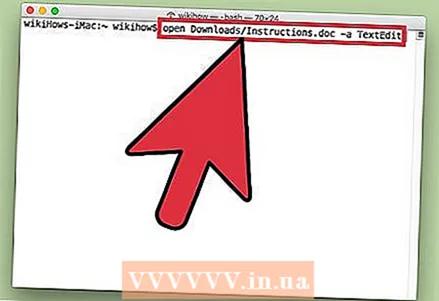 3 Odprite datoteko v določenem programu. Z ukazom "open" lahko dodelite program, ki bo privzeto odprl določeno vrsto datoteke. Samo vnesite pot do datoteke in nato vnesite "-a", ki ji sledi ime programa. Če niste prepričani, kako vnesti poti datotek, pojdite na razdelek Odpravljanje težav.
3 Odprite datoteko v določenem programu. Z ukazom "open" lahko dodelite program, ki bo privzeto odprl določeno vrsto datoteke. Samo vnesite pot do datoteke in nato vnesite "-a", ki ji sledi ime programa. Če niste prepričani, kako vnesti poti datotek, pojdite na razdelek Odpravljanje težav. - Če želite na primer odpreti datoteko DOC v TextEdit, vnesite:
odprite Downloads / Instructions.doc -a TextEdit
- Če želite na primer odpreti datoteko DOC v TextEdit, vnesite:
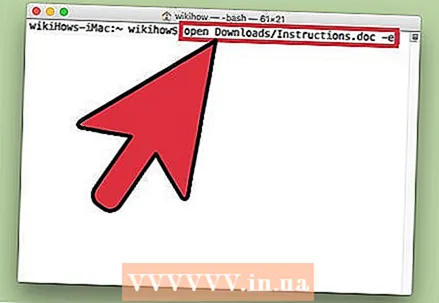 4 Vnesite dodatne ključe. Vnesite "info open", če si želite ogledati celoten seznam tipk za ukaz "open". (Ko končate, pritisnite NadzorCza vrnitev v ukazno vrstico.) Tu je nekaj osnovnih tipk:
4 Vnesite dodatne ključe. Vnesite "info open", če si želite ogledati celoten seznam tipk za ukaz "open". (Ko končate, pritisnite NadzorCza vrnitev v ukazno vrstico.) Tu je nekaj osnovnih tipk: - Vnesite "-e", da pokažete na TextEdit, ali "-t", da pokažete na glavni urejevalnik besedil:
odprite Downloads / Instructions.doc -e - Vnesite "-g", če želite zagnati program v ozadju, tako da boste ostali v terminalskem oknu:
odprite -g -a iTunes
- Vnesite "-e", da pokažete na TextEdit, ali "-t", da pokažete na glavni urejevalnik besedil:
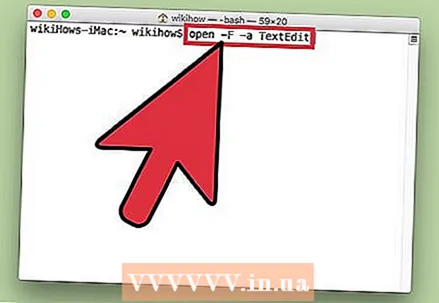 5 Za ponovni zagon programa vnesite "-f". S tem boste izbrisali neshranjene spremembe, vendar lahko pomaga, če je program zamrznjen ali ne deluje pravilno:
5 Za ponovni zagon programa vnesite "-f". S tem boste izbrisali neshranjene spremembe, vendar lahko pomaga, če je program zamrznjen ali ne deluje pravilno: - odprite -F -a TextEdit
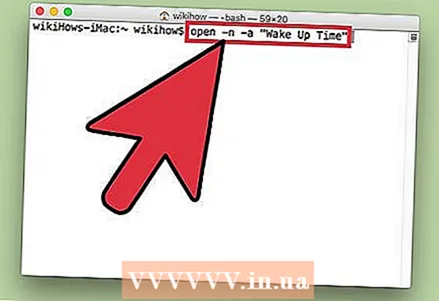 6 Odprite več oken enega programa s stikalom "-n". To je uporabno, če primerjate različne ravni dostopa ali če lahko odprete samo eno okno programa. Če želite na primer odpreti več oken programa Wake Up Time, vnesite naslednji ukaz:
6 Odprite več oken enega programa s stikalom "-n". To je uporabno, če primerjate različne ravni dostopa ali če lahko odprete samo eno okno programa. Če želite na primer odpreti več oken programa Wake Up Time, vnesite naslednji ukaz: - open -n -a "Wake Up Time" (Opomba: ta program ni vključen v OS X.)
- To lahko privede do nepričakovanega vedenja drugih programov, ki sodelujejo s programom, ki se izvaja v več oknih.
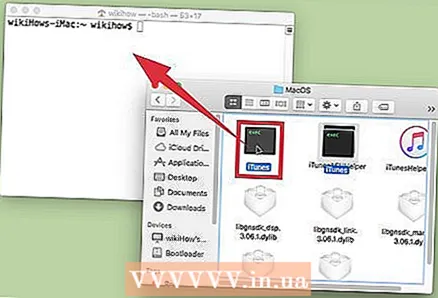 7 Zaženite program znotraj terminala. Namesto da samo odprete okno programa, ga zaženite neposredno iz terminalskega okna. To je uporabno za odpravljanje napak, saj so sporočila in druga obvestila konzole prikazana v oknu terminala. To storite tako:
7 Zaženite program znotraj terminala. Namesto da samo odprete okno programa, ga zaženite neposredno iz terminalskega okna. To je uporabno za odpravljanje napak, saj so sporočila in druga obvestila konzole prikazana v oknu terminala. To storite tako: - poiščite program v Finderju;
- z desno tipko miške kliknite program in v meniju izberite "Pokaži vsebino paketa";
- poiščite izvršljivo datoteko. Kliknite Vsebina> MacOS in nato datoteko z istim imenom kot program;
- povlecite to datoteko v terminalsko okno. Pritisnite Enter za zagon programa;
- ne zapirajte terminalskega okna, ko uporabljate program. Za vrnitev v terminal zaprite program.
2. del 2: Odpravljanje težav
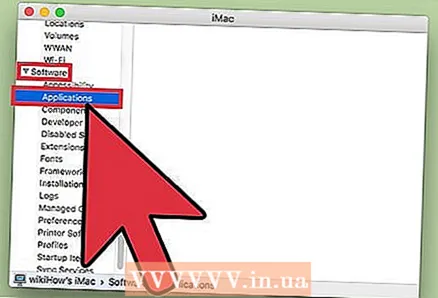 1 Vnesite ime programa. Če terminal prikaže napako »Aplikacije ni mogoče najti«, natančno ime aplikacije poiščite po abecednem seznamu:
1 Vnesite ime programa. Če terminal prikaže napako »Aplikacije ni mogoče najti«, natančno ime aplikacije poiščite po abecednem seznamu: - kliknite ikono v obliki jabolka v zgornjem levem kotu zaslona;
- drži Možnost in v meniju kliknite Sistemske informacije;
- v levem podoknu okna Sistemske informacije kliknite Programska oprema> Programi. Za nalaganje seznama bo trajalo nekaj minut.
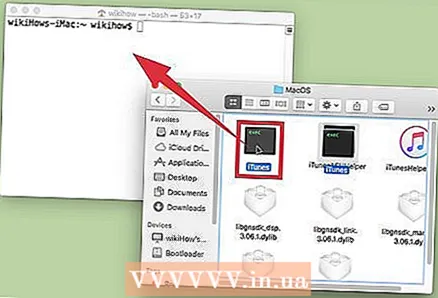 2 Razumeti, kaj je absolutna pot do datoteke. Če terminal prikaže sporočilo »datoteka ... ne obstaja«, ste vnesli napačno pot do datoteke. Da bi se izognili napakam, povlecite datoteko iz Finderja neposredno v terminalsko okno (po vnosu "odprto", vendar pred pritiskom na Enter). Terminal bo prikazal absolutno pot do datoteke, ki bo vedno kazala na to datoteko.
2 Razumeti, kaj je absolutna pot do datoteke. Če terminal prikaže sporočilo »datoteka ... ne obstaja«, ste vnesli napačno pot do datoteke. Da bi se izognili napakam, povlecite datoteko iz Finderja neposredno v terminalsko okno (po vnosu "odprto", vendar pred pritiskom na Enter). Terminal bo prikazal absolutno pot do datoteke, ki bo vedno kazala na to datoteko. - Absolutna pot datoteke se vedno začne z znakom "/". Opisuje pot do datoteke glede na korenski imenik (običajno "Macintosh HD").
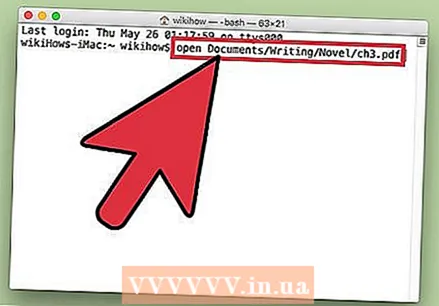 3 Razumeti, kaj je relativna pot datoteke. Na začetku vsake vrstice terminal prikaže trenutni imenik (imenik, v katerem ste). Privzeto je to vaš domači imenik, ki je poimenovan po vašem uporabniškem imenu. Relativna pot datoteke se začne z znaki »./« ali pa jih sploh ne vsebuje in opisuje lokacijo datoteke glede na trenutni imenik. Če relativne poti do datoteke ne poznate, sledite tem korakom:
3 Razumeti, kaj je relativna pot datoteke. Na začetku vsake vrstice terminal prikaže trenutni imenik (imenik, v katerem ste). Privzeto je to vaš domači imenik, ki je poimenovan po vašem uporabniškem imenu. Relativna pot datoteke se začne z znaki »./« ali pa jih sploh ne vsebuje in opisuje lokacijo datoteke glede na trenutni imenik. Če relativne poti do datoteke ne poznate, sledite tem korakom: - vnesite pwd, da preverite trenutni imenik. Datoteka, ki jo poskušate odpreti, mora biti v tem imeniku, ne v imeniku na višji ravni;
- poiščite trenutni imenik v Finderju. Odprite več map, da poiščete želeno datoteko;
- vnesite imena odprtih map v vrstnem redu, v katerem ste jih odprli. Med imeni map vnesite "/". Za imenom zadnje mape vnesite »/« in ime želene datoteke. Odprite na primer Dokumenti / Pisanje / Roman / ch3.pdf. (Če želite, postavite »./« pred mapo »Dokumenti«.)
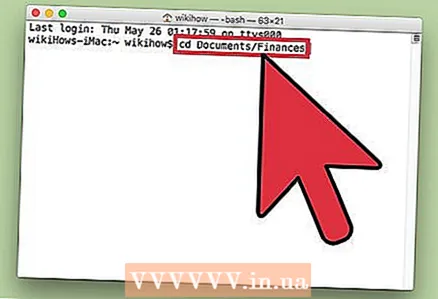 4 Preklopite v drug imenik. Če se želite vrniti v domači imenik, vnesite cd ~ /; če želite iti v podimenik, vnesite “cd”, ki mu sledi ime mape, na primer cd Dokumenti / finance. Ne pozabite, da mora biti datoteka, ki jo poskušate odpreti, v trenutnem imeniku, vendar jo lahko odprete v katerem koli programu, ne glede na njeno lokacijo.
4 Preklopite v drug imenik. Če se želite vrniti v domači imenik, vnesite cd ~ /; če želite iti v podimenik, vnesite “cd”, ki mu sledi ime mape, na primer cd Dokumenti / finance. Ne pozabite, da mora biti datoteka, ki jo poskušate odpreti, v trenutnem imeniku, vendar jo lahko odprete v katerem koli programu, ne glede na njeno lokacijo. 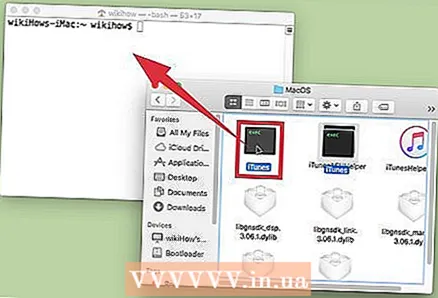 5 Vnesite pravilno ime datoteke. Ime datoteke mora vsebovati pripono datoteke. Če je razširitev skrita, jo poiščite na enega od naslednjih načinov:
5 Vnesite pravilno ime datoteke. Ime datoteke mora vsebovati pripono datoteke. Če je razširitev skrita, jo poiščite na enega od naslednjih načinov: - izberite datoteko v Finderju. Kliknite na ⌘ Ukaz + jaz... V oknu "Informacije" poiščite vrstico "ime datoteke in razširitev", če želite izvedeti polno ime datoteke;
- ali spremenite v imenik z datoteko. Vnesite ls v terminalsko okno za ogled vseh datotek v imeniku;
- ali povlecite datoteko v terminalsko okno.
Nasveti
- Znak " *" lahko uporabite kot nadomestni znak za predstavitev katerega koli zaporedja znakov, "?" uporablja za predstavitev katerega koli posameznega znaka. Te znake je mogoče uporabiti v imenih datotek, ne pa tudi v imenih programov. Na primer ukaz open budget * odpre prvo datoteko (v imeniku), katere ime se začne z besedo "budget". Ukaz odprti proračun? .Pdf bo odprl datoteko "budget1.pdf", ne pa tudi datoteke "budget2015.pdf" kot "?" predstavlja le en znak.
Opozorila
- Nekateri ukazi niso na voljo v starejših različicah OS X.



